Bulkfakturering av salgs- og kjøpsordre
Bulkfakturering i Xena er en praktisk måte å håndtere og fakturere dine ordrer raskt og effektivt på.
Velg ordrer for fakturering
Start ved å gå til menyen Salg/Kjøp > Bulkfakturering. Her finner du en liste over alle åpne ordrer som du kan velge å fakturere. Du kan bytte mellom visning av salgsordre og kjøpsordre øverst i oversikten
Hvis du ønsker å fakturere en enkelt ordre individuelt, kan du bruke menyen (de tre prikkene) ved siden av hver ordre. Dette er nyttig hvis:
- Du vil dele ordren i flere fakturaer
- Du trenger å generere en levering
- Fakturaen skal betales med en gang
- Du vil skrive ut fakturaen
Krav til bulkfakturering
Alle salgsordre som oppfyller følgende krav, kan faktureres via Bulkfakturering:
- Ordrene må inneholde enten en faktura e-postadresse eller et EAN-nummer for elektronisk fakturering
- Ordrer med betalingsbetingelsen 'Forhåndsbetalt' kan ikke bulkfaktureres og må behandles individuelt
- Ordrer med en totalsum på 0,00 må faktureres individuelt hvis du ønsker å sende fakturaen til kunden
Alle kjøpsordre som inneholder både leverandørens fakturadato og leverandørens fakturanummer kan bulkfaktureres.
Bruk av filtre
Det er en god idé å bruke ordrestatus for å indikere om en ordre er klar for fakturering. Når en ordre er klar, kan du endre statusen til 'Klar for fakturering'.
I Bulkfakturering kan du deretter filtrere etter 'Klar for fakturering', slik at du bare ser de ordrene som er klare til å bli fakturert.
Hvis du bruker lagerstyring, kan du filtrere etter ordre som ennå ikke har blitt levert. Merk at Bulkfakturering ikke genererer leveringsordrer. For å opprette en leveringsordre direkte fra Bulkfakturering må du følge disse trinnene:
- Velg 'Opprett faktura' i menyen (de tre prikkene) ved siden av ordren
- I den viste dialogboksen velger du fanen 'Levering'
- Fyll ut dialogen og trykk 'Lever'
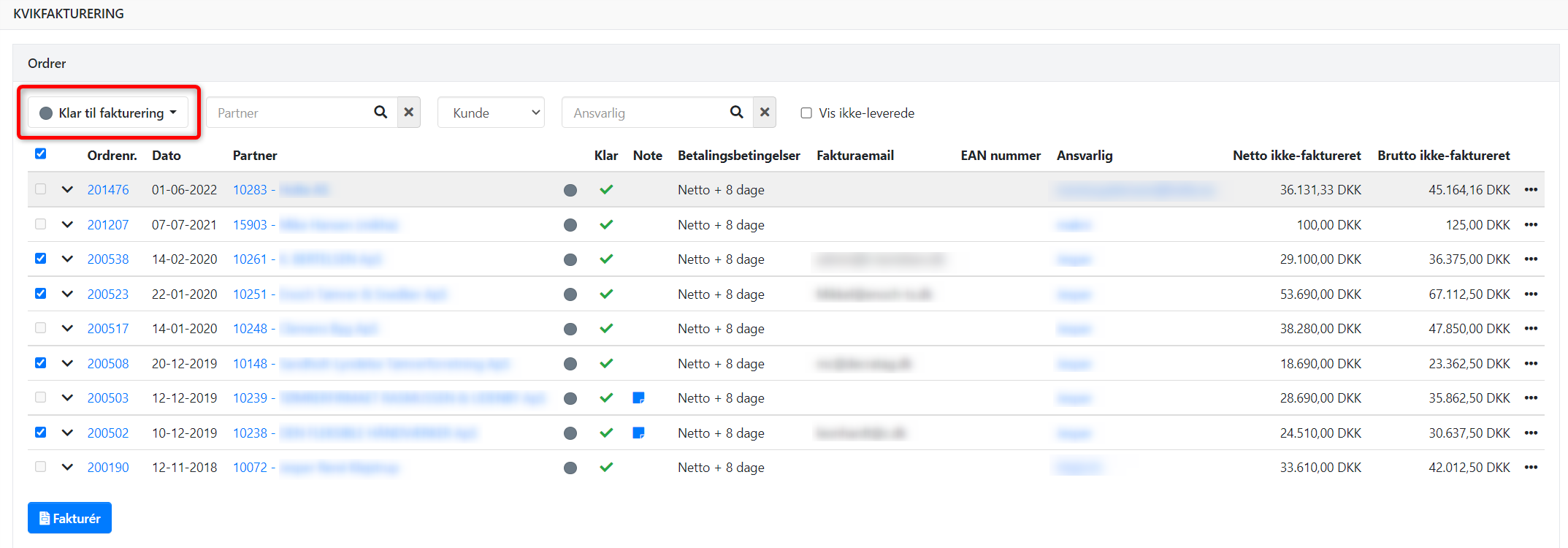
Utfør bulkfakturering
Når du har valgt de ordrene du ønsker å fakturere, trykker du på knappen 'Fakturer' nederst på siden. Her må du oppgi ønsket fakturadato, velge en ny ordrestatus for de fakturerte ordrene og kontrollere at antallet ordre og den totale summen stemmer overens. Trykk deretter på 'Fakturer'.
Nå vil systemet automatisk behandle alle de valgte ordrene i bakgrunnen og sende fakturaene via e-post eller elektronisk, avhengig av informasjonen som er tilgjengelig på hver ordre.
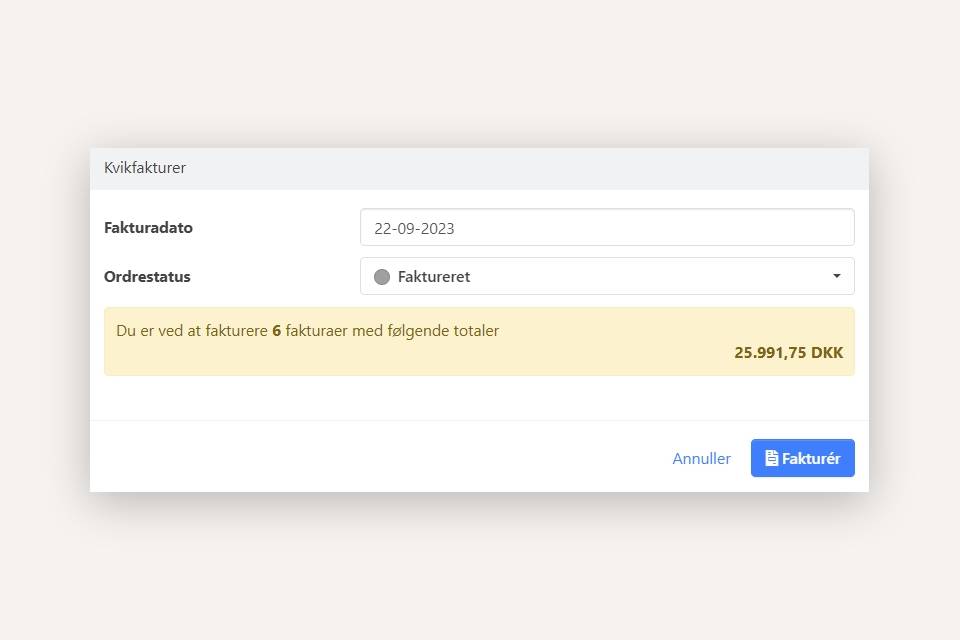
- Oppdatert




